Comunica durante le proteste, con FireChat, quando la rete mobile è inattiva
Quando protesti per una causa, insieme a migliaia di persone, è molto probabile che la rete mobile smetta di funzionare sullo smartphone di tutti. Questo accade perché ci sono troppi smartphone in uno spazio ridotto e la rete mobile non riesce a gestire così tante connessioni dallo stesso posto. Quando ciò accade, non puoi più accedere a Internet sul tuo smartphone, chiamare o inviare messaggi ad altri(call or text others) finché non vai in un altro posto con meno persone intorno a te. Per tali situazioni, c'è un'app mobile che può aiutare. Si chiama FireChat , è gratuito e funziona sia su iPhone che su smartphone Android(Android smartphone) . È stato utilizzato con successo durante le proteste in Iraq (2014), Hong Kong (2014), Ecuador(2015) e Romania (2017). Ecco come usarlo per comunicare con gli altri, quando si protesta, sul tuo smartphone Android(Android smartphone) :
Di cosa hai bisogno per comunicare usando FireChat ?
Puoi usare FireChat per comunicare durante le proteste, quando la rete mobile è inattiva, perché questa app crea una rete P2P ( Peer to peer) tra tutti gli smartphone che la utilizzano in una determinata area. Per utilizzarlo e installarlo sul tuo smartphone con Android , devi consentire l'installazione di app da fonti sconosciute. Questo perché FireChat installa il servizio radio ANT , un (ANT Radio Service)servizio di comunicazione(communication service) wireless utilizzato per trasferire dati tra tutti gli smartphone che utilizzano FireChat . Per attivare questa opzione, vai su Settings -> Security e scorri verso il basso fino ad arrivare aAmministrazione del dispositivo(Device administration) . Qui, imposta l' interruttore Origini sconosciute su (Unknown sources)Sì(Yes) . Quando lo fai, sei informato che non è una buona decisione dal punto di vista della sicurezza(security perspective) , il che è vero. Tuttavia, dopo aver installato e configurato FireChat, puoi ripristinare la stessa impostazione su No .

Un'elegante alternativa è installare ANT Radio Service prima di installare FireChat , direttamente dal Google Play Store , utilizzando questo link: ANT Radio Service .
Cosa devi fare prima di andare alla protesta?
Per utilizzare con successo FireChat per comunicare durante una protesta, devi fare quanto segue, prima di andare alla protesta stessa:
- Installa FireChat(Install FireChat) e il servizio radio ANT(ANT Radio Service)
- Crea(Create) un account su FireChat e configura l'app
- Aggiungi(Add) alla tua lista di contatti, le persone con cui vuoi comunicare, durante le proteste. Devono fare lo stesso anche sui loro smartphone, per comunicare con te
- Concorda(Agree) il nome del canale di comunicazione(communication channel) pubblico che utilizzerai per comunicare con gli altri manifestanti. Per impostazione predefinita, FireChat offre un canale pubblico chiamato Everyone, in cui chiunque utilizzi questa app può pubblicare messaggi. Qualcuno dovrebbe creare il canale e altri(channel and others) dovrebbero unirsi ad esso su FireChat
- Attiva Bluetooth e WiFi(Bluetooth and WiFi) sul tuo smartphone, in modo che possano essere utilizzati da FireChat per creare la rete P2P(P2P network) nell'area in cui ti trovi
Ogni passaggio è descritto più dettagliatamente nelle sezioni seguenti di questa guida.
Passaggio 1(Step 1) : installa FireChat e crea un account
Apri Google Play e cerca FireChat . Premi(Press) il pulsante per scaricare e installare l'app. Puoi anche usare questo link per andare direttamente alla pagina dell'app: FireChat . Dopo aver installato l'app, aprila. Se hai già un account, tocca Accedi(Sign In) e digita il tuo numero di telefono(phone number) , la tua e-mail o il nome dell'account(account name) che hai utilizzato in passato con FireChat . Quindi, utilizza le istruzioni che ti vengono fornite per accedere. Se devi creare un nuovo account, tocca Sign up!.
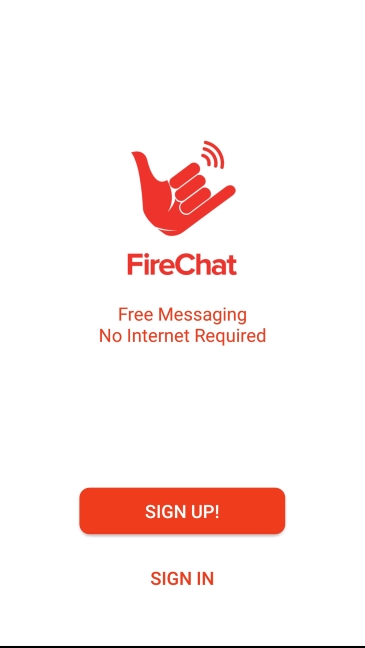
Ti viene chiesto di digitare un indirizzo email(email address) valido dove riceverai un codice PIN(PIN code) per la verifica. Fai come richiesto e tocca OK.

Ti viene chiesto di confermare che l' indirizzo email(email address) che hai appena inserito è corretto. Non appena lo fai, riceverai un codice di autenticazione(authentication code) nella tua casella di posta, da FireChat . Verifica la tua email e inserisci il codice che hai ricevuto in FireChat .
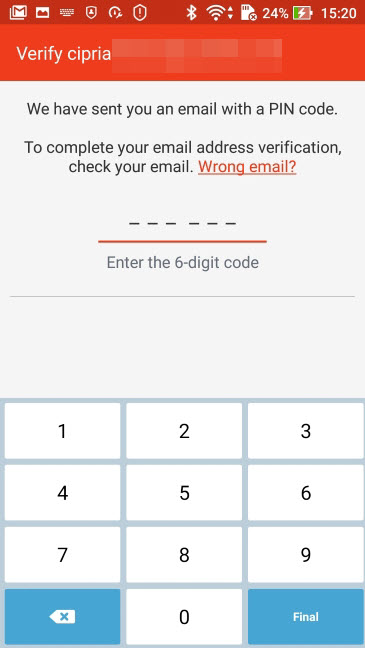
FireChat crea un nome utente per il tuo e completa automaticamente il tuo nome. Puoi modificare questi dati come desideri e quindi toccare Sign up!.

Quindi, visualizza diversi campi che puoi utilizzare per personalizzare ulteriormente il tuo account. Aggiungi una foto del profilo, cambi il tuo nome e aggiungi una piccola biografia. Al termine di questo passaggio, premere Salva(Save) .
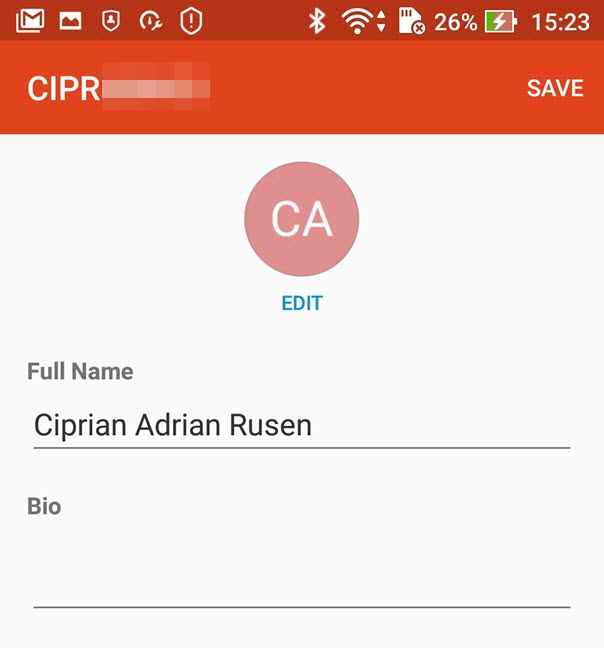
Ti viene data la possibilità di aggiungere i tuoi contatti a FireChat . Se lo desideri, puoi scegliere le persone con cui vuoi comunicare e premere il pulsante Invita(Invite) vicino al loro nome. Le persone che selezioni riceveranno un invito a scaricare e installare FireChat .

Ti informiamo che, se desideri connetterti a FireChat quando la tua rete mobile(mobile network) è inattiva, devi installare il servizio radio ANT di(ANT Radio Service) cui abbiamo parlato in precedenza. Questo servizio ti aiuta a utilizzare l'app quando non è disponibile una connessione Internet. Tocca Installa(Install) per averlo installato e funzionante.

Se non hai abilitato l'installazione di app da fonti sconosciute in Android , o non hai installato il Servizio Radio ANT(ANT Radio Service) da Google Play , allora ti viene detto che l'installazione è bloccata e devi modificare manualmente le impostazioni del tuo smartphone, per attivare l'installazione di app da fonti sconosciute.

Una volta fatto, tocca Installa(Install) .

Dopo aver installato il servizio radio ANT(ANT Radio Service) , premere Fine(Done) e l' app FireChat si(FireChat app) avvia. Quando lo utilizzi per la prima volta, ti informa che FireChat Connection Service automatizza le connessioni alla rete FireChat(FireChat network) , senza bisogno di configurazione manuale o attesa(configuration or waiting) . Tocca OK(Tap OK) e puoi utilizzare l'app.
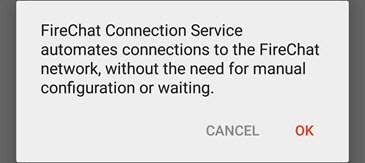
Su alcuni dispositivi con Android 7.0 o versioni successive, potrebbe essere necessario consentire l'esecuzione di questo servizio in background, dalle impostazioni dello smartphone.
Passaggio 2: acquisire familiarità con FireChat
L' app FireChat(FireChat app) è suddivisa in più schermate. Il primo mostra i messaggi che hai ricevuto di recente, in conversazioni uno a uno.

La seconda schermata ti consente di creare gruppi di discussione, cercare membri di FireChat e vedere il tuo elenco di contatti.

La terza schermata è per i gruppi di discussione pubblici della tua zona o per i gruppi a cui ti sei unito o creato. Tutte le discussioni da questa schermata sono pubbliche e possono essere raggiunte da chiunque utilizzi FireChat

.
Nell'ultima schermata dell'applicazione(application screen) , puoi visualizzare e modificare le impostazioni di FireChat .

Passaggio 3(Step 3) : crea un canale di discussione(discussion channel) per il tuo gruppo
In FireChat puoi creare un canale di discussione(discussion channel) per il gruppo di persone con cui stai protestando. Premi il + button nell'elenco dei canali disponibili, assegna un nome al tuo canale e tocca Crea(Create) .

Puoi invitare i tuoi amici su questo canale, utilizzando i social network come Twitter o Facebook(Twitter or Facebook) . Puoi anche inviare loro messaggi privati con il nome del tuo canale.

Ora puoi iniziare a parlare con gli altri in questo canale.

Passaggio 4(Step 4) : intrattenere discussioni private con gli altri
FireChat promette che le conversazioni di chat private e dirette tra due persone sono crittografate, a differenza delle discussioni nei canali pubblici. Nella schermata per le conversazioni private, puoi iniziare a parlare con chiunque dal tuo elenco di contatti.

Tocca il nome del contatto con cui hai già iniziato a parlare o tocca il pulsante per creare una nuova conversazione, nell'angolo in basso a destra. Quindi, scegli la persona con cui vuoi parlare, digita il tuo messaggio e premi (message and press) Invia(Send) .
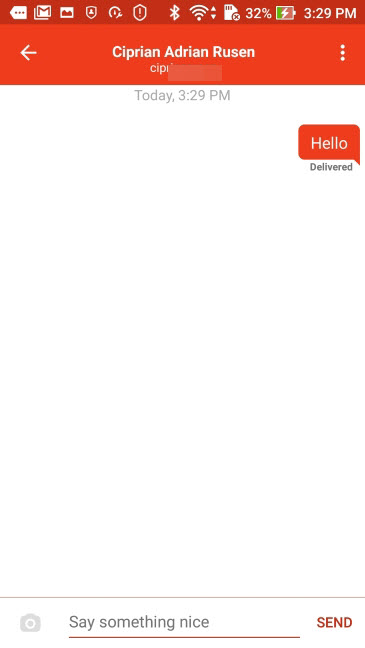
Prova FireChat alla tua prossima protesta e facci sapere come funziona
Abbiamo usato FireChat durante diverse proteste nel nostro paese d'origine(home country) ( Romania ) e l'abbiamo trovato molto efficace. Alcuni giorni, era l'unico modo in cui potevamo parlare con i nostri amici e familiari che volevano mettersi in contatto con noi mentre protestavano. Inoltre, l'app è stata utile per coordinarsi con altri manifestanti. Provalo tu stesso e facci sapere cosa ne pensi di FireChat , nei commenti qui sotto.
Related posts
Come collegare i dispositivi Bluetooth su Android: tutto ciò che devi sapere
Come rimuovere il tuo telefono da Windows 10 (spegnendo il telefono)
Cos'è NFC?Come usare NFC
3 modi per accendere Bluetooth su Android (compresi i dispositivi Samsung)
Come faccio a collegare il mio smartphone Huawei al mio computer con Windows?
Come bloccare automaticamente Windows 10 con il tuo smartphone
Invia file da uno smartphone Android a Windows 10, con Bluetooth
Modalità aereo di Windows 10: 3 modi per spegnerla o accenderla!
Come configurare e testare la webcam in Skype
Recensione di oneplus Nord CE 5G: il midranger del tutto arrotondato
Il tuo Android ha NFC?Scopri come attivarlo
Recensione Huawei P20: ottima fotocamera e un prezzo più abbordabile!
Le migliori app benchmark per smartphone e tablet Android
3 modi per ottenere PUK code del tuo SIM card
Usa il codice PUK per sbloccare la scheda SIM del tuo Android
Cos'è uno SIM card e cosa fa?
Qual è il codice PIN della SIM e perché dovresti usarne uno?
Come collegare il mio smartphone Android al mio PC Windows 10
Samsung Galaxy A32 5G Revisione
Connect A Android phone a A Windows 10 laptop or PC Via Bluetooth














